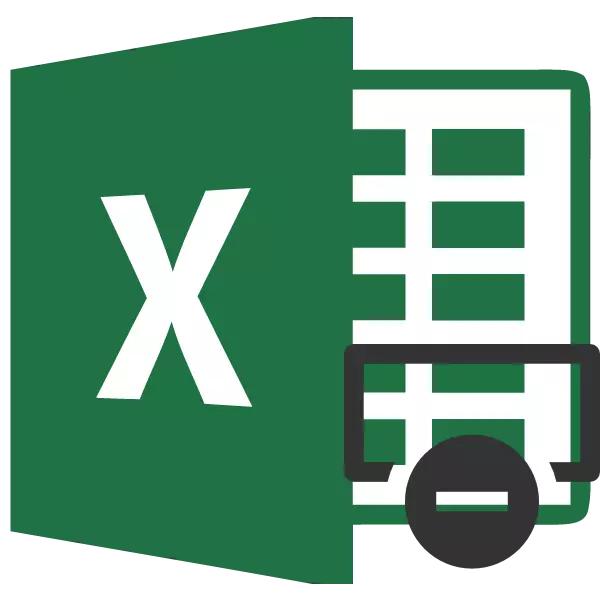
Ngexesha lokusebenza ngenkqubo ye-Excel, uhlala uhleli kwinkqubo yokususa imigca. Le nkqubo isenokungatshati kunye neqela, kuxhomekeke kwimisebenzi. Inzala ethile kwesi sicwangciso icinyiwe yimeko. Makhe siqwalasele iindlela ezahlukeneyo kule nkqubo.
Inkqubo yokukhupha umthetho
Ukutyikitya ukususwa kunokwenziwa ngeendlela ezahlukeneyo ngokupheleleyo. Ukukhetha isisombululo esithile kuxhomekeka kwimisebenzi yomsebenzisi ebeka phambi kwabo. Cinga ngeendlela ezahlukeneyo, ukusukela ukusuka kwelona lilula kwaye liphelile ngeendlela ezintsonkothileyo.Indlela yoku-1: Ukususwa okukodwa kwimenyu yomxholo
Eyona ndlela ilula yokususa imigca yindlela enye yenkqubo. Ungayenza usebenzisa imenyu yemeko.
- Cofa ekunene kuzo naziphi na iiseli zomtya ofuna ukuzicima. Kwimenyu yokujonga, khetha "Cima ...".
- Ifestile encinci ivulwa, apho kufuneka uchaze into ekufuneka uyisuse. Siphinda silungelelanise i-switch kwisikhundla "somtya".

Emva koko, into ethile iya kucinywa.
Unokucofa iqhosha lemouse lasekhohlo kwinombolo yomgca kwiphaneli yokulungelelanisa nkqo. Okulandelayo, cofa kwiqhosha leqhosha lasekunene. Kwimenyu evunyiweyo, ufuna ukukhetha "Cima".
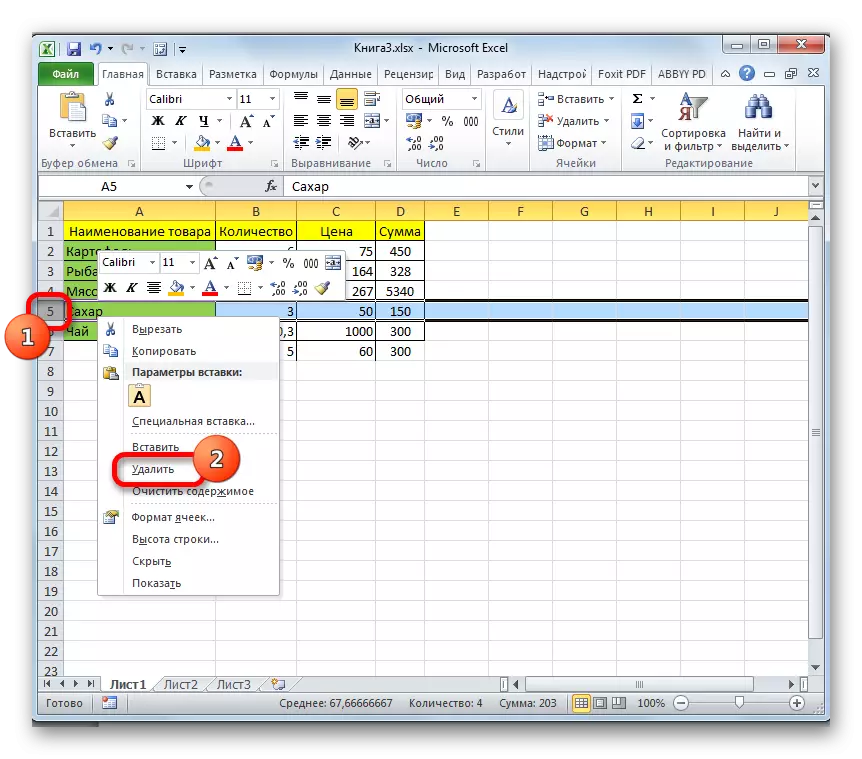
Kule meko, inkqubo yokucima amanzi ngokukhawuleza kwaye ayifuni kwenza amanyathelo ongezelelweyo kwifestile yokhetho lwento yento.

Indlela yesi-2: Ukucinywa okuthe kratya kunye nezixhobo zetayile
Ukongeza, le nkqubo inokwenziwa kusetyenziswa izixhobo zeteyiphu ezithunyelwe kwithebhu yasekhaya.
- Sivelisa isabelo-nye naphi na indawo ofuna ukuyisusa. Yiya kwithebhu "yasekhaya". Cofa kwi-pictogram ngohlobo lonxantathu omncinci, okhoyo ngasekunene kwe-icon "Cima" i-icon kwi "Izixhobo zeseli". Uluhlu ofuna ukukhetha kuzo "Cima imigca kwi-STEP" into.
- Umgca uza kususwa kwangoko.
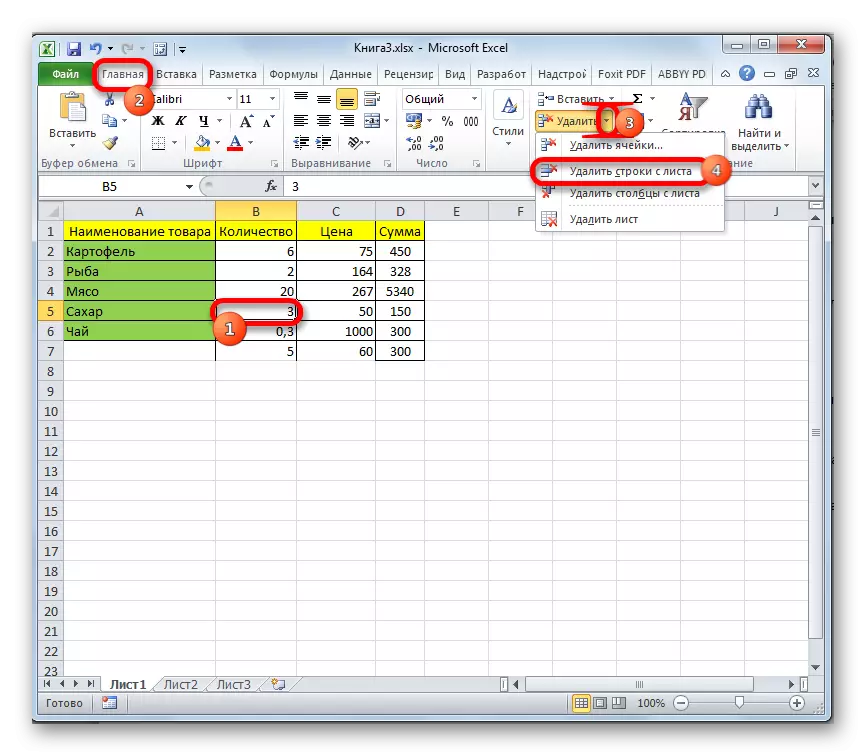
Unokuchaza umtya upheleleyo ngokucofa iqhosha lemouse lasekhohlo ngenani layo kwiphaneli yokulungelelanisa ethe nkqo. Emva koko, ukuba "kwikhaya", cofa kwi icon ye-cime, ibekwe kwibhloko "yezixhobo zeseli".
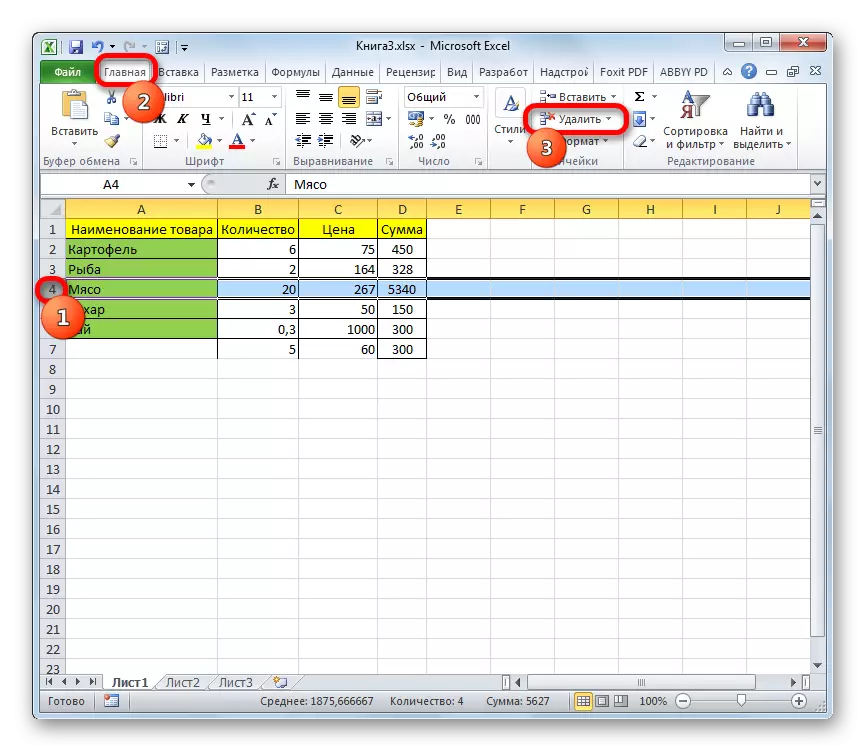
Indlela 3: Ukususwa kweqela
Ukwenza ukususwa kwemigca yeqela, okokuqala, kufuneka ukhethe izinto eziyimfuneko.
- Ukuze ucime imigca embalwa esikufuphi, unokukhetha iiseli zedatha ekufuphi yemitya kwikholamu efanayo. Ukwenza oku, kuqhuma iqhosha lemouse lasekhohlo kwaye uchithe isikhombisi ngaphezulu kwezi zinto.
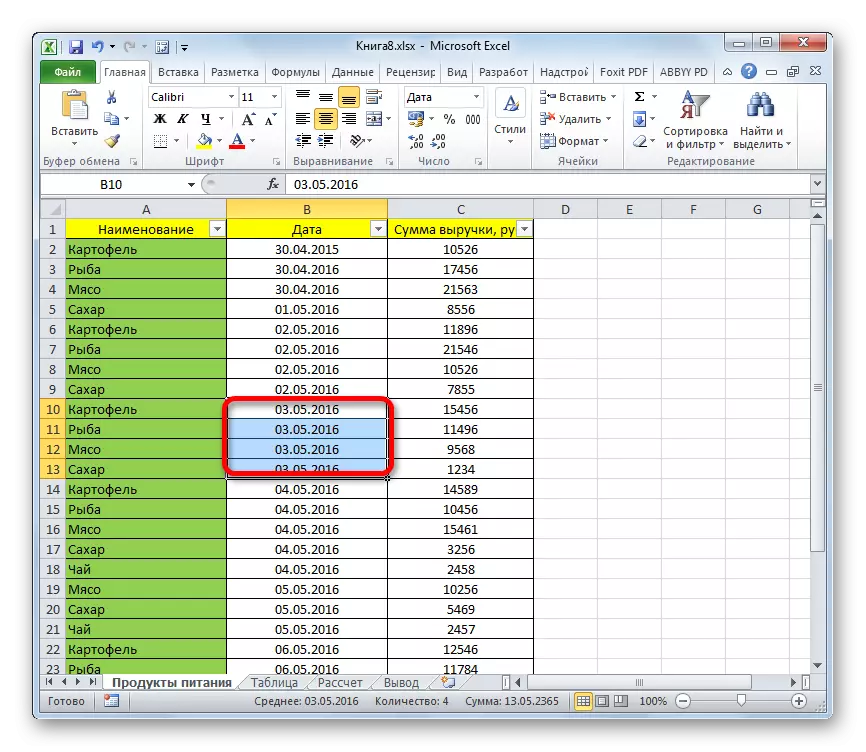
Ukuba uluhlu lukhulu, unokukhetha iseli ephezulu kakhulu ngokunqakraza kuyo ngeqhosha lasekhohlo. Emva koko ikhupha isitshixo se-Shift kwaye ucofe kwiseli esezantsi yebhendi ukuba isuswe. Zonke izinto eziphakathi kwazo ziya kugxininiswa.
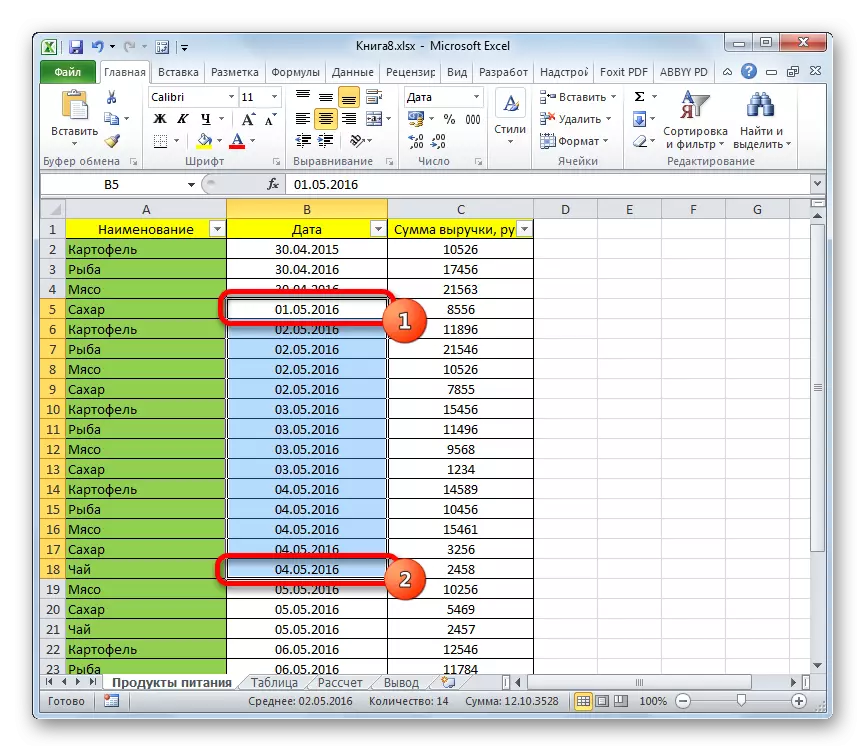
Ukuba ufuna ukususa iirandi ezisezantsi ezikumgama omnye komnye, emva koko, ke kufuneka ucofe kwenye yeeseli ezifumanekayo, iqhosha lasekhohlo ngeqhosha le-CTRL ngaxeshanye. Zonke izinto ezikhethiweyo ziya kuphawulwa.
- Ukuqhuba ngqo ukususwa kwemigca, tsalela imenyu yemeko okanye ukuya kwizixhobo zethayini, kwaye emva koko ulandele iingcebiso ezazinikwe ngexesha lenkcazo yendlela yokuqala neyesibini yale ncwadana.

Khetha izinto ezinqwenelekayo zinokubakho kwiphaneli yokulungelelanisa ethe nkqo. Kule meko, hayi iiseli ezahlukileyo ziya kwabelwa, kodwa imigca iphela.
- Ukwenzela ukuba iqaqambe iQela leMitya ekufutshane, ligqobhoza iqhosha lemouse lasekhohlo kwaye uchithe isikhombisi ngaphezulu kwephaneli yokulungelelanisa ethe nkqo ukusuka kumgca ophezulu womgca ukuze ususwe ezantsi.
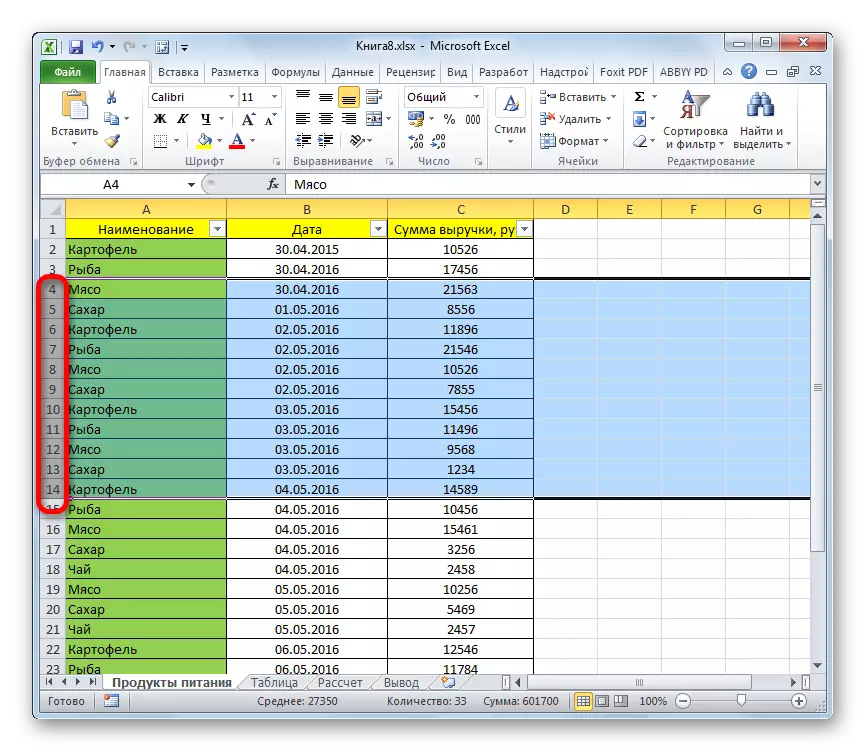
Unokusebenzisa ukhetho usebenzisa iqhosha le-Shift. Cofa ucofe unqakrazo kwinani lokuqala loluhlu lwenqanaba lokususwa. Emva koko fumana iqhosha le-Shift kwaye ucofe kwinani lokugqibela lendawo ethile. Uluhlu lonke lwemigca elele phakathi kwala manani luya kugxininiswa.
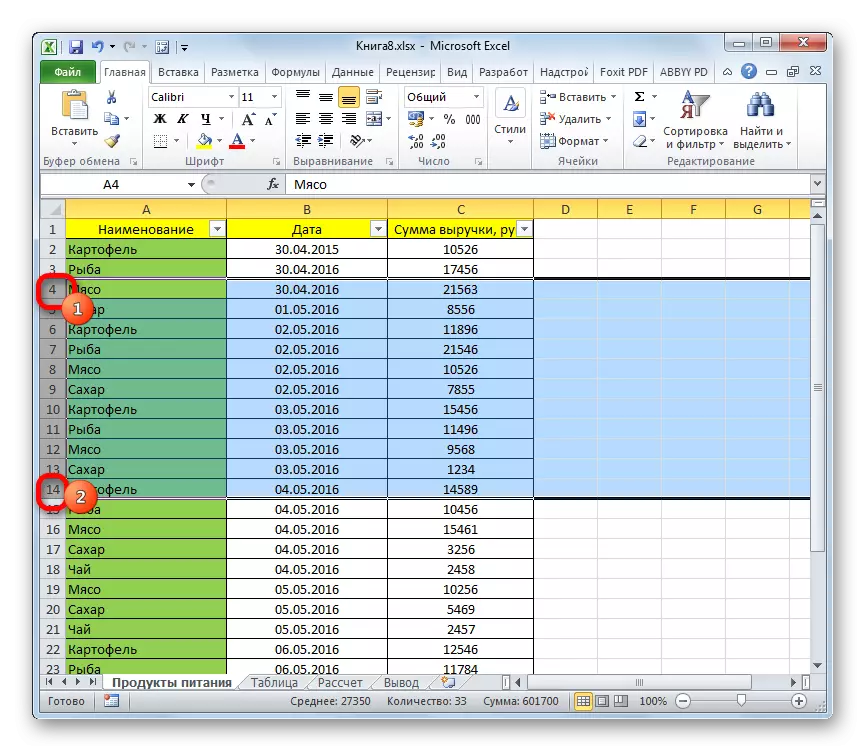
Ukuba imigca esuswayo isasazeke kwiphepha kwaye ingabi ngaphaya komgangatho, ke kule meko, kufuneka ucofe iqhosha lemouse lasekhohlo kuwo onke amanani kwiPIN ye-CTRL.
- Ukuze ususe imigca ekhethiweyo, cofa kuyo nayiphi na iqhosha le mouse ekunene. Kwimenyu yokujonga umxholo, uyayeka "Cima" into.
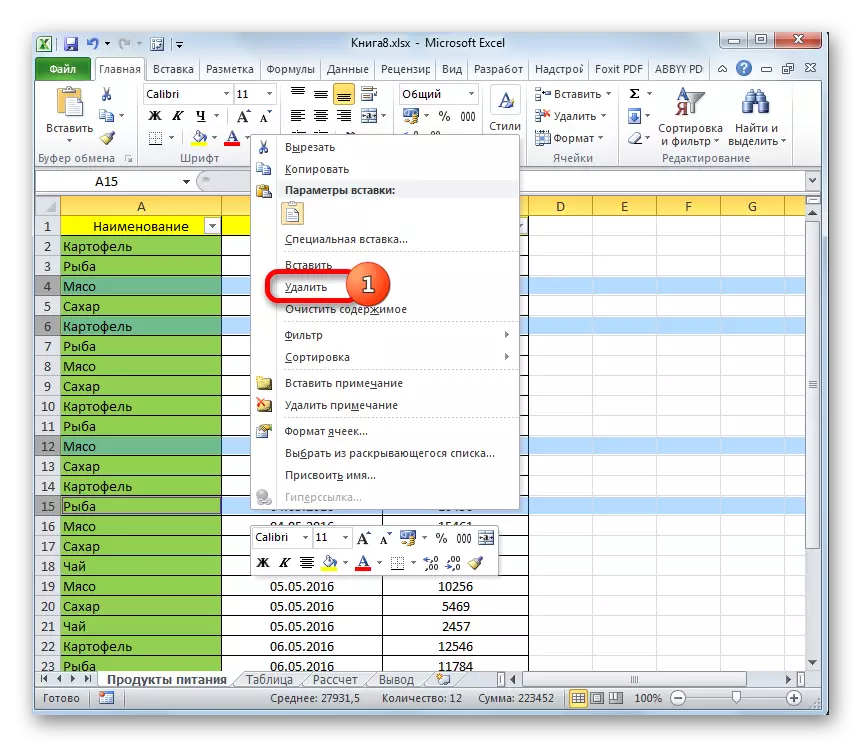
Umsebenzi wokususa kwazo zonke izinto ezikhethiweyo ziya kuveliswa.
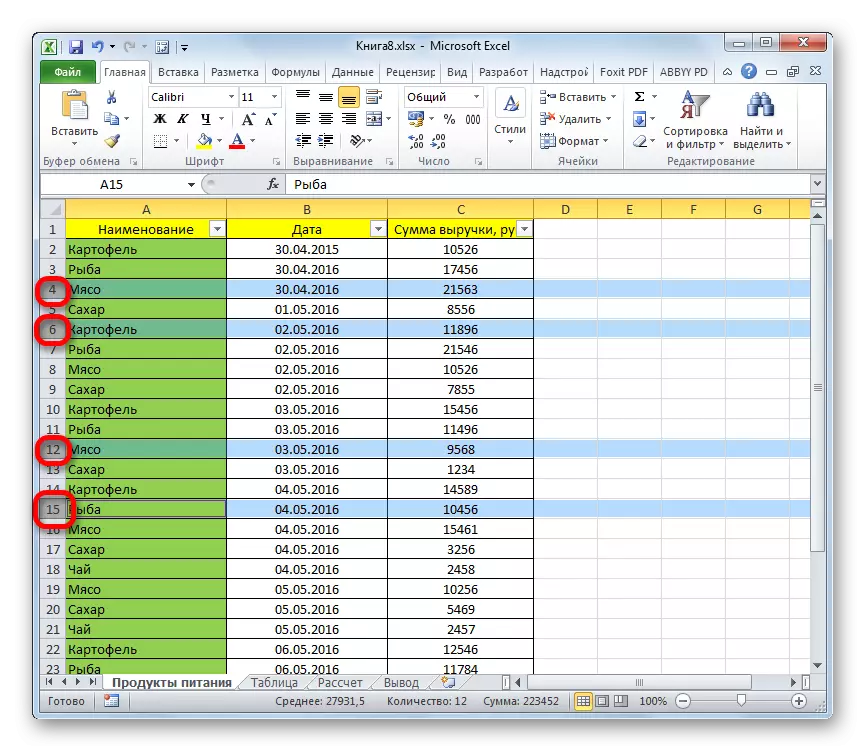
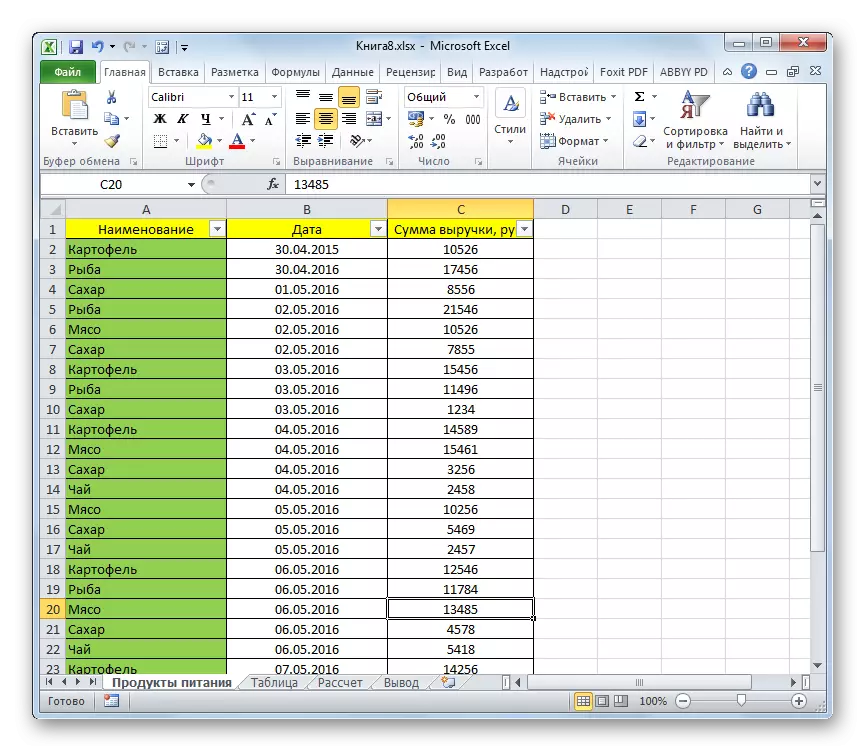
Isifundo: Ungayikhetha njani i-Excel
Indlela yesi-4: Ukucima izinto ezingenanto
Ngamanye amaxesha imigca engenanto inokufumaneka kwitheyibhile, idatha eyayikhutshiwe ngaphambili. Izinto ezinjalo zisuswe ngcono kwiphepha lonke. Ukuba zikwindawo ecaleni komnye nomnye, kunokwenzeka ukuba zisebenzise enye yeendlela ezichazwe apha ngasentla. Kodwa mandenze ntoni ukuba kukho imigca emininzi engenanto kwaye basasazeke kuyo yonke indawo yetafile enkulu? Emva kwayo yonke loo nto, inkqubo yokukhangela kwabo kunye nokususwa kwabo kunokuthatha ixesha elininzi. Ukukhawulezisa isisombululo salo msebenzi, ungafaka isicelo se-algorithm elandelayo.
- Yiya kwithebhu "yasekhaya". Kwi-tepe ribbon sicofa kwi "Fumana kwaye wabela" icon. Ifumaneka kwiqela elihleliyo. Kuluhlu oluvula, cofa kwinto ethi "Ukwabiwa kweqela leeseli".
- Ukukhetha okuncinci kweqela leeseli kusungulwe. Sibeka i-switch kwizikhundla ezingenanto " Emva koko, cofa kwiqhosha "Kulungile".
- Njengoko sibona, emva kokuba senze isicelo sesenzo, zonke izinto ezingenanto zibalaselisiwe. Ngoku ungasebenzisa ukususa nayiphi na yeendlela eza kuxoxwa ngazo apha ngasentla. Umzekelo, ungacofa iqhosha "Cima", elikwe kwitayile kwithebhu enye "ikhaya", apho sisebenza khona ngoku.
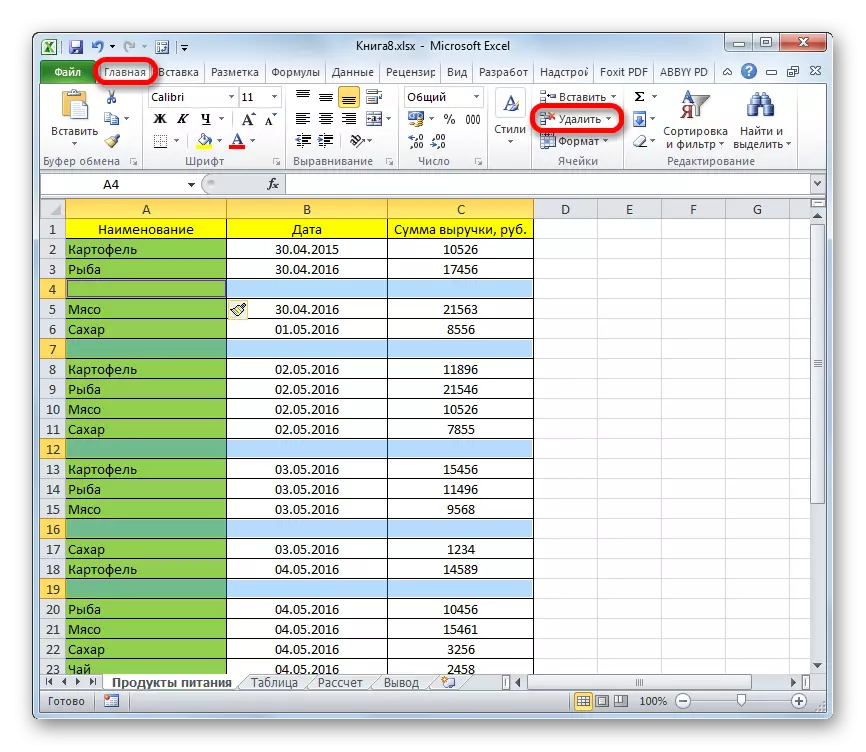
Njengoko ubona, zonke izinto ezingenanto zetafile zasuswa.
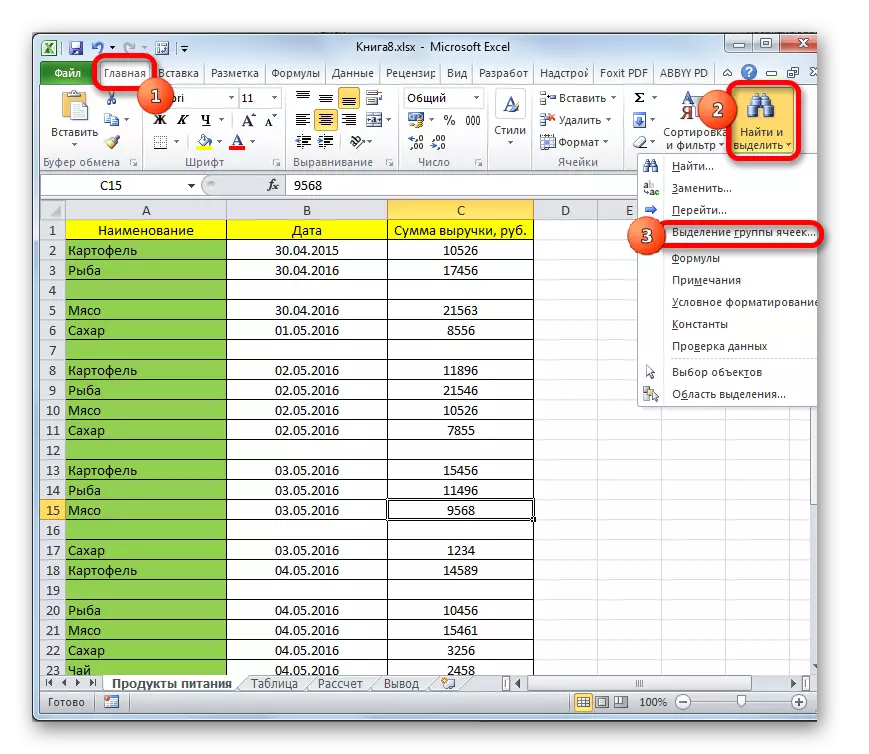
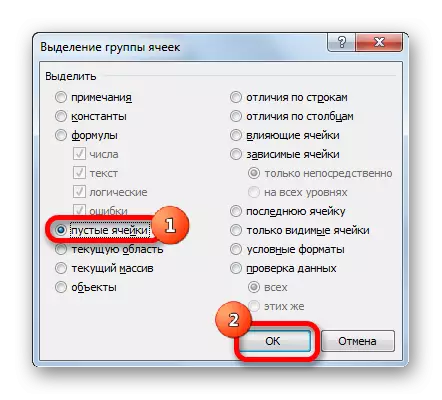
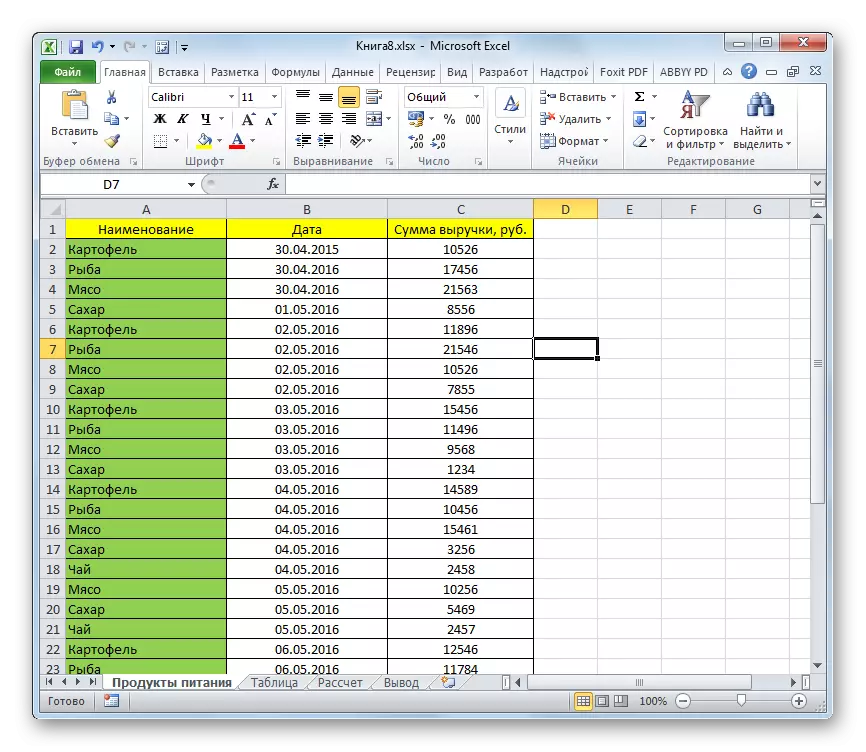
Phawula! Xa usebenzisa le ndlela, umgca kufuneka ungabinayo ngokupheleleyo. Ukuba kukho izinto ezingenanto kwitafile ebekwe kumtya oqukethe idatha ethile njengakwimifanekiso ingezantsi, le ndlela ayinakusetyenziswa. Ukusetyenziswa kwayo kunokubandakanya ukutshintsha kwento kunye nokuphazamiseka kwetafile.
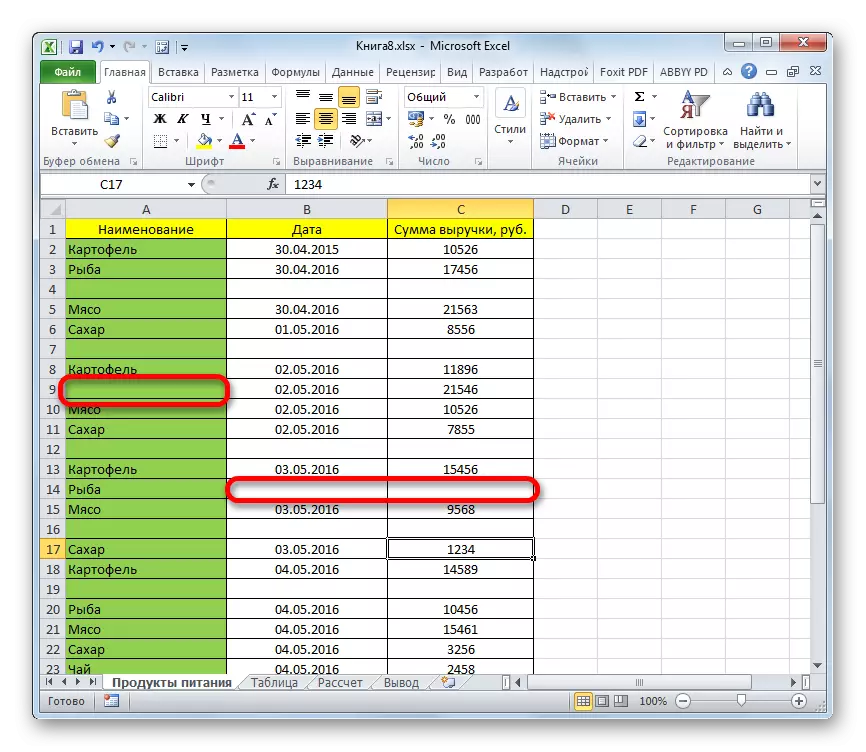
Isifundo: Ungayisusa njani imigca engenanto ekuthinjweni
Indlela yesi-5: Sebenzisa ukuhlelwa
Ukwenzela ukususa imiqolo kwimeko ethile, ungafaka isicelo sokuhlelwa. Ukuhlelwa kwezinto yiNtloko yesiseko, siya kuba nakho ukuqokelela yonke imigca ekwanelisekanga imeko kunye ukuba basasazeke kuyo yonke itafile, kwaye bashenxise ngokukhawuleza.
- Sibonisa indawo yonke yetafile ekungacwangciswanga ngayo, okanye enye yeeseli zayo. Yiya "ekhaya" ithebhu kwaye ucofe kwi "hyqeni kunye ne-icon" icon, efumaneka kwiqela lokuhlela. Kuluhlu lweendlela zokhetho ezivula, khetha uhlobo lwe "
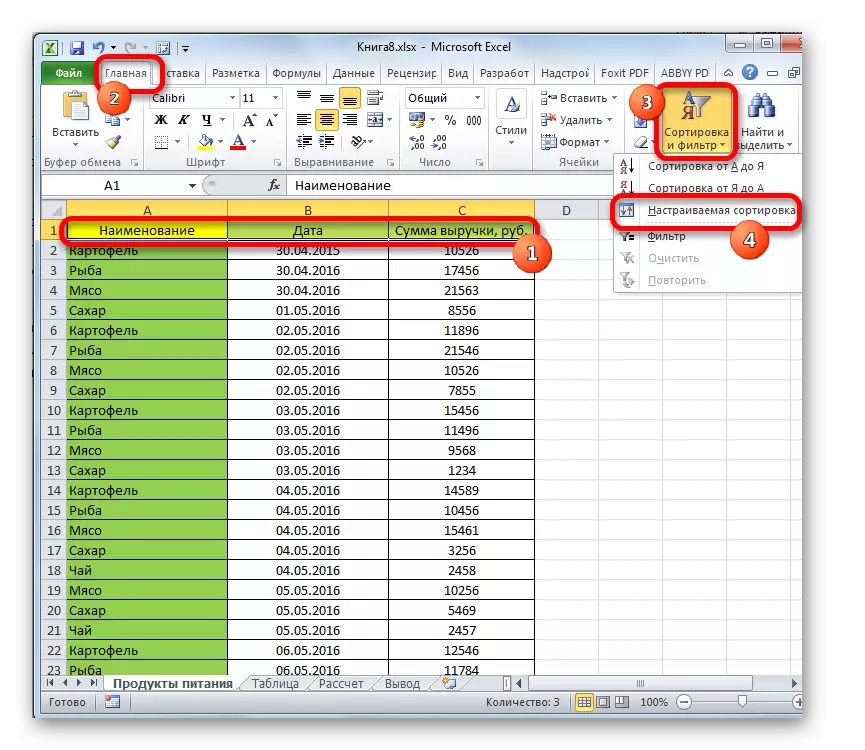
Izenzo ezingenziwa ezinye zenziwa, eziya kukhokelela ekuvuleni kwefestile yefestile yesiko. Emva kokwabelana ngento yetafile, yiya kwithebhu yedatha. Apho kwiqela leseto "Hlela kunye ne-Filter" Sicofa kwiqhosha "Hlela".
- Ifestile ye-windows enokuqwalaselwa iqalile. Qiniseka ukuba ujonga ibhokisi, kwimeko yokungabikho kwayo, ejikeleze into "idatha yam iqulethe izihloko", ukuba itafile yakho inesithuku. Kwi "Hound" yintsimi, kufuneka ukhethe igama lekholamu apho ukhetho lwamaxabiso luya kuza kususa. Kwintsimi ethi "Hlela", kufuneka uchaze ukuba indlela eya kuthunyelwa ngayo iparameter:
- Amaxabiso;
- Umbala weseli;
- Umbala wefonti;
- Icon yeseli.
Konke kuxhomekeke kwiimeko ezithile, kodwa kwiimeko ezininzi ukuphakanyiswa "kweentsingiselo" kufanelekile. Nangona ngekamva siza kuthetha ngokusetyenziswa kwesinye isikhundla.
Kwintsimi "ye-odolo" kuya kufuneka uchaze ukuba yeyiphi idatha eya kulungiswa. Ukukhethwa kweekhrayitheriya kule ntsimi kuxhomekeke kwifomathi yedatha yekholamu ekhethiweyo. Umzekelo, kwidatha yetekisi, iodolo iya kuba "ukusuka kwi-z" okanye "ukusuka kwi-z" okanye "ndivela kum" okanye ndibuyele kumhla "okanye" ukusuka kwi-mud ukuya kwindala ". Ngapha koko, i-odolo ngokwalo ayinamsebenzi, okoko nangayiphi na imeko, amaxabiso anomdla kuthi aya kuba kunye.
Emva kokuba useto kule festile yenziwa, cofa kwiqhosha "Kulungile".
- Yonke idatha yekholamu ekhethiweyo iya kulungiswa ngumgangatho onikiweyo. Ngoku sinokwakhela kufutshane nezinto zayo nayiphi na yezo zikhetho ezixutyushwe xa zijonga iindlela zangaphambili, kwaye uzicime.
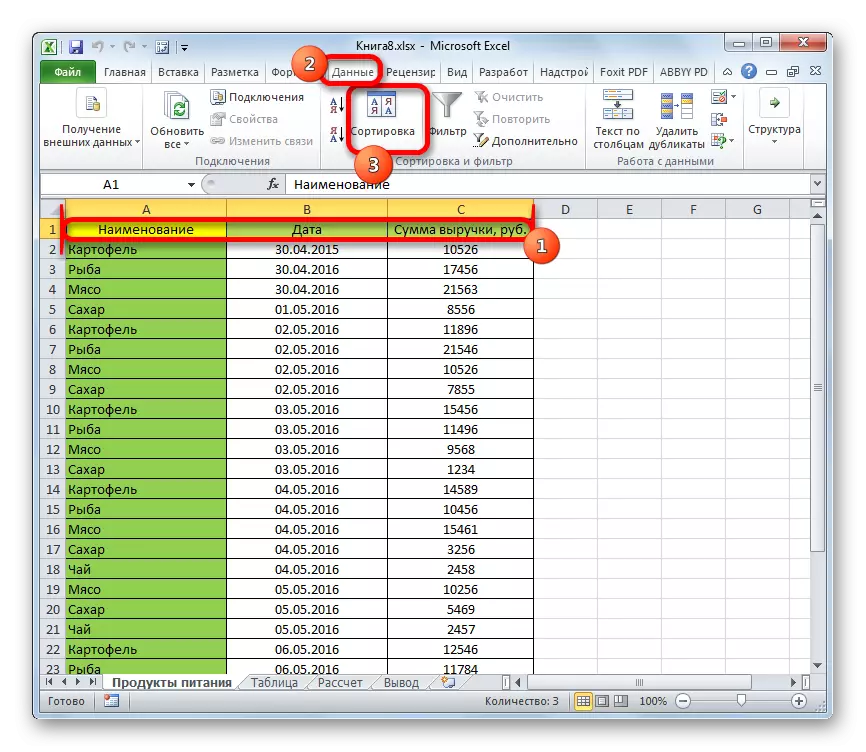
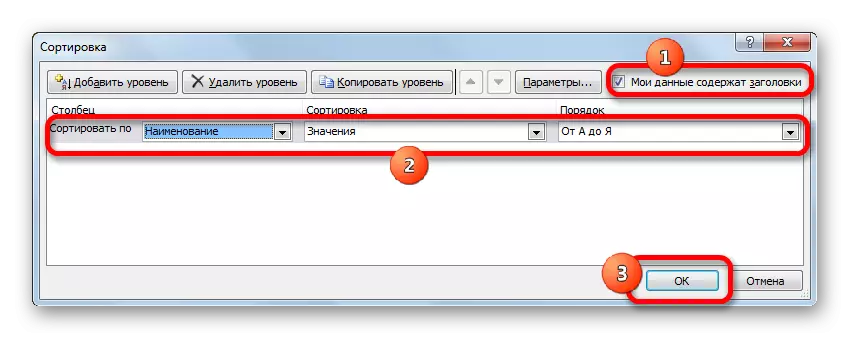

Ngendlela, ngendlela efanayo inokusetyenziselwa ukususwa kweqela kunye nokususwa kwemisipha kwimigca engenanto.
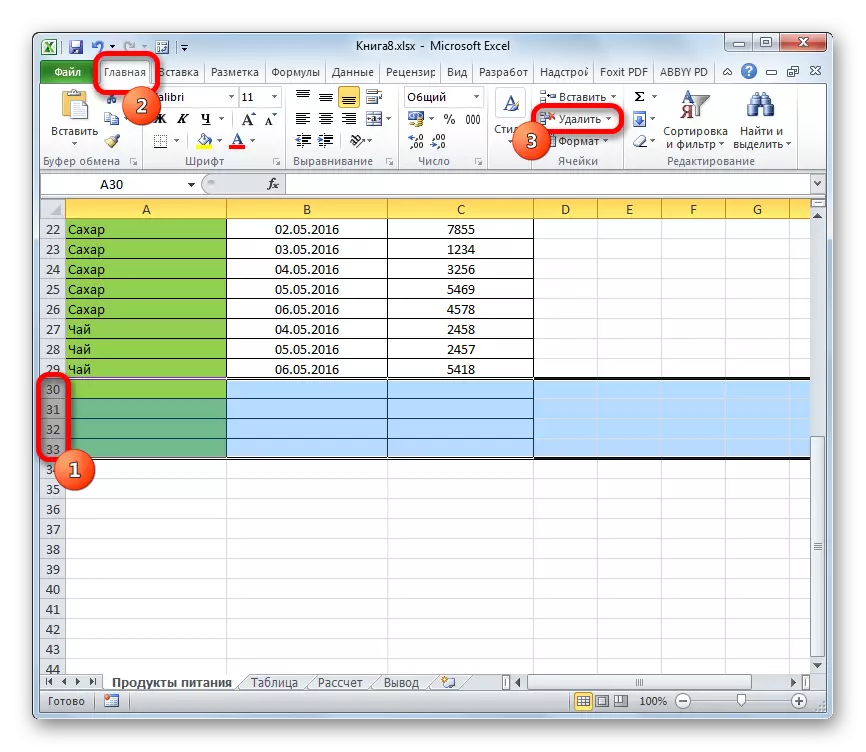
QAPHELA! Kuyimfuneko ukuqwalasela ukuba xa usenza olo hlobo lokuhlelwa, emva kokususa iiseli ezingenanto, isikhundla semigca siyahluka kwasekuqaleni. Ngamanye amaxesha akunandaba. Kodwa, ukuba ngokuqinisekileyo kufuneka ubuyisele indawo yoqobo, ngaphambi kokuba ihlelwe, ikholamu eyongezelelweyo kufuneka yakhiwe kwaye ihlawulwe kuyo yonke imigca eqala ngabokuqala. Emva kokuba izinto ezingafunekiyo zisusiwe, ungayicwangcisa ikholamu apho le mali ivela khona incinci ukuya kwezinye. Kule meko, itafile iya kufumana i-odolo yokuqala, ngokwemvelo izinto ezikude.
Isifundo: Ukuhlela idatha kwi-Excel
Indlela yesi-6: Sebenzisa ukucoca
Ukususa imitya enamaxabiso athile, unokusebenzisa isixhobo esinjalo njengokucoca. Inzuzo yale ndlela kukuba ukuba ngequbuliso unequbuliso le migca isoloko ifuneka kwakhona, ungahlala ubuyisela.
- Sibonisa itafile yonke okanye intloko yesikhombisi ngeqhosha lasekhohlo. Cofa kwiqhosha le-ROCAL eliqhelekileyo ngeqhosha "lohlobo kunye ne-filters", elikwe kwithebhu yasekhaya. Kodwa ngeli xesha isikhundla se "filter" sikhethwe kuluhlu lokuvula.
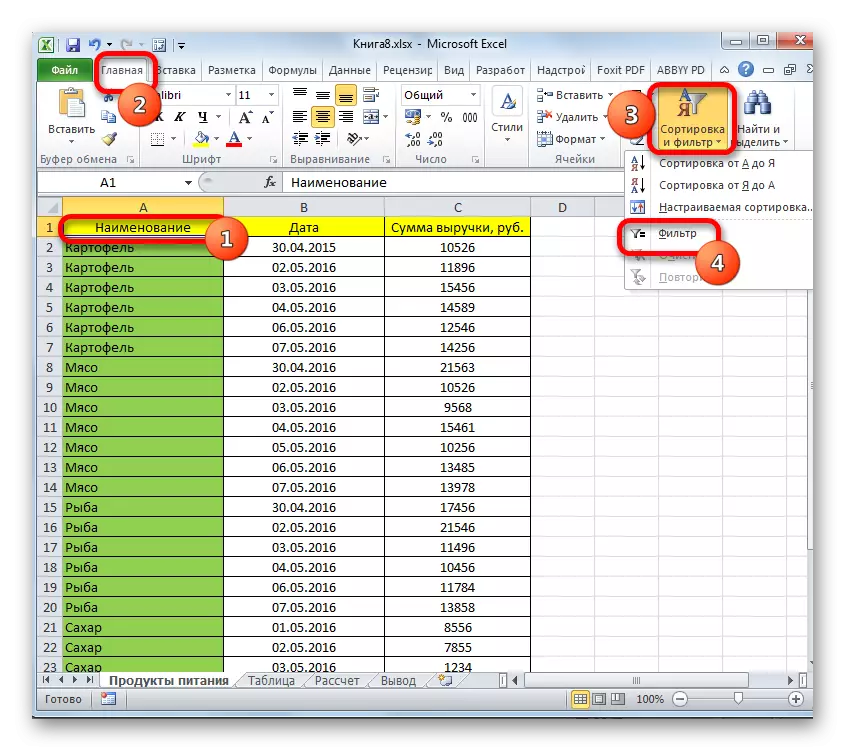
Njengakwindlela yangaphambili, umsebenzi unokusonjululwa kwithebhu yedatha. Ukwenza oku, ngelixa kuso, kuya kufuneka ucofe iqhosha le "Filter", elikwindawo "yeBhokisi yokuChoba".
- Emva kokwenza nayiphi na le nto ingentla, isimboli sokucoca sivela kufutshane nomda ofanelekileyo weseli nganye ye-cap, i-angle iphantsi. Sicofa kolu phawu kwikholamu apho ixabiso liza kuyisusa khona imigca.
- Imenyu yokucoca ivula. Susa imikhali kula maxabiso kwimigca esifuna ukuyisusa. Emva koko, cofa kwiqhosha "Kulungile".
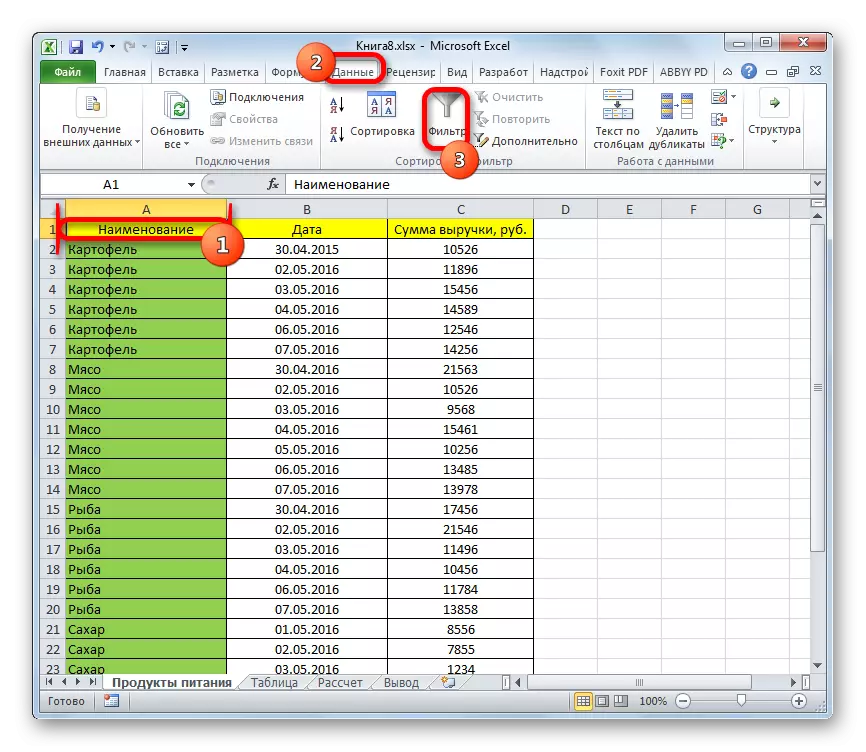
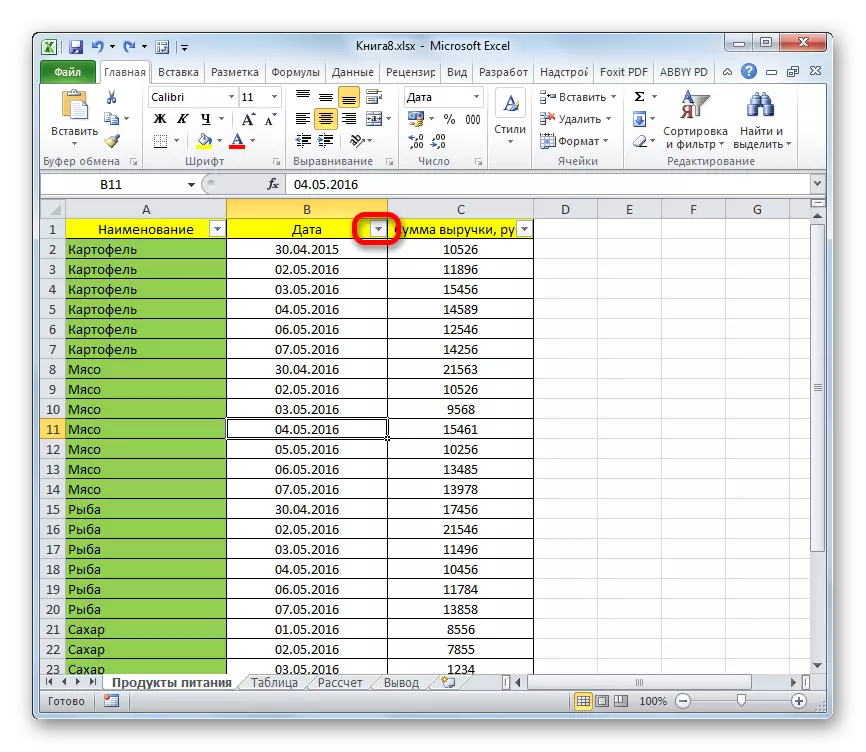
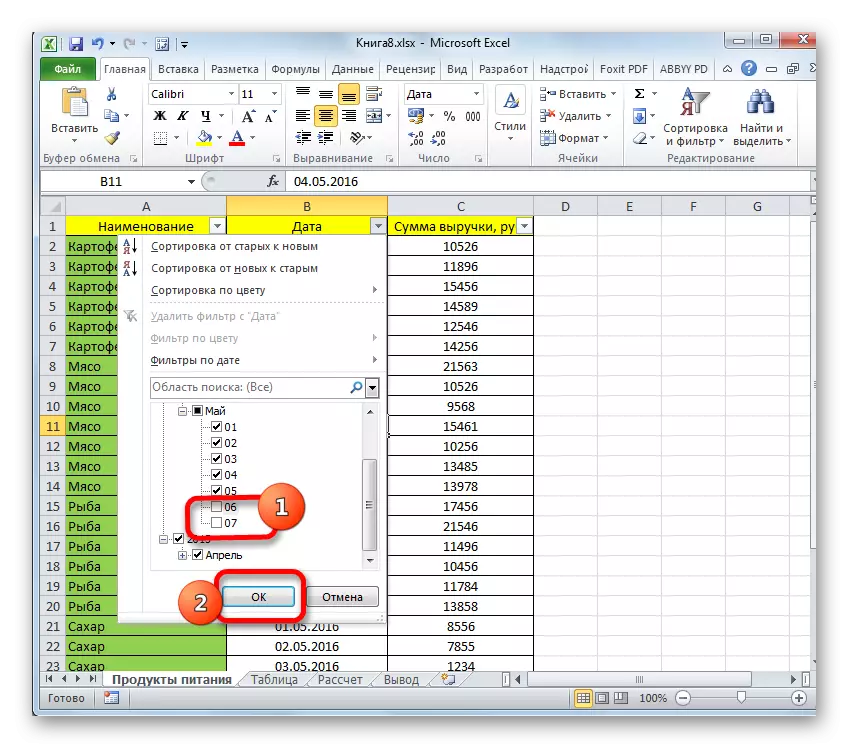
Yiyo loo nto, imigca enamaxabiso apho ususe khona iibhokisi zokujonga ziya kufihlwa. Kodwa banokuhlala bebuyiselwa kwakhona, besusa ukucoca.
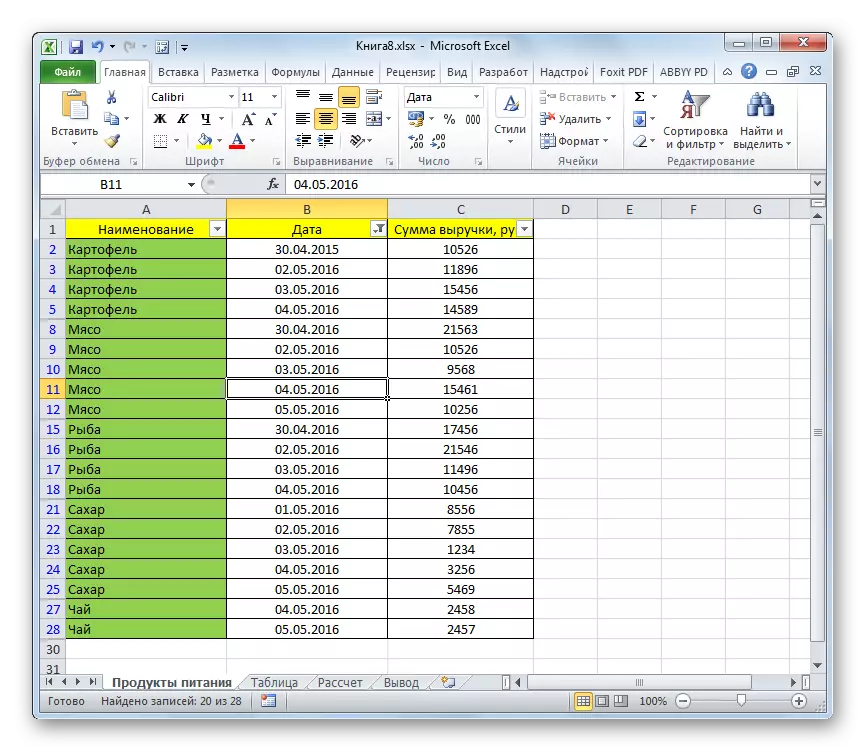
Isifundo: Isicelo sokucoca i-Excel
Indlela yesi-7: ukufomatha ngokwemiqathango
Ngokuchanekileyo, unokuseta iiparamitha zokukhetha imiqolo ukuba usebenzisa izixhobo zokufomatha okunemiqathango kunye nokucoca okanye ukucoca. Zininzi iindlela zokufakelwa kweli meko, ngoko ke siqwalasele umzekelo othile ukuze uqonde indlela yokusetyenziswa kweli thuba. Kufuneka sisuse imigca kwitafile apho inani lengeniso lingaphantsi kwe-11,000 ruble.
- Sabela i "Ingeniso" ikholamu, apho sifuna ukusebenzisa ukufomatha imeko. Ukuba "kwikhaya" ithebhu, sicofa kwi-ufmiti "yokufota okufota", ethi ibekwe kwitheyiphu kwi "stayles" ibhloko "yokuThengisa". Emva koko, uluhlu lwezenzo luvula. Sikhetha indawo "Imigaqo yokwabiwa kweeseli". Emva koko, enye imenyu isunguliwe. Kufuneka ukhethe ngokuthe ngqo umxholo womthetho. Kuya kufuneka ukuba khethwe, ngokusekwe kweyona ntweni. Kwimeko yethu yomntu, kufuneka ukhethe "kancinci ..." isikhundla.
- Ifestile yokufomatha ngokwemiqathango iqalile. Kwintsimi yasekhohlo, setha ixabiso le-11000. Zonke iinqobo ezixabisekileyo ezingaphantsi kwazo ziya kuthathwa. Kwintsimi elungileyo, kunokwenzeka ukuba ukhethe naluphi na umbala wefomathi, nangona ungashiya ixabiso elingagqibekanga apho. Emva kokuba senziwe iisetingi, cofa iqhosha "Kulungile".
- Njengoko ubona, zonke iiseli ezinqabileyo kwi-ruble engaphantsi kwe-11,000, zapeyinta ngombala okhethiweyo. Ukuba kufuneka sigcine i-odolo yokuqala, emva kokususa imiqolo, senza inani elongezelelweyo kwikholamu ekufuphi netafile. Siye saqalisa ifestile yokuhlelwa sele sisisi njengesixa sekholamu "yengeniso" ngeendlela ezazixoxwe ngazo apha ngasentla.
- Iwindows yokulungisa ivulwa. Njengamaxesha onke, sitsalela ingqalelo kwi "Into yam yedatha iqulethe" yenze uphawu lwetsheki. Kwi- "Hlela" yintsimi, khetha i- "Ingeniso" ikholam. Kwintsimi ethi "Hlela", setha ixabiso "leseli". Kwintsimi elandelayo, khetha umbala, imigca apho kufuneka ususe, ngokutsho kwefomathi yemeko. Kwimeko yethu, lo ngumbala opinki. Kwintsimi ethi "Order", sizikhetha apho kuya kubekwa khona amaqhekeza aphawulweyo: ukusuka phezulu okanye ngaphezulu. Nangona kunjalo, ayinanto ibalulekileyo. Kukwakufanelekile ukuba uqaphele ukuba igama elithi "iodolo" linokutshitshiswa ngasekhohlo kwecandelo ngokwalo. Emva kwazo zonke ezi zicwangciso zingasentla zenziwe, cinezela iqhosha u "Kulungile".
- Njengoko sibona, yonke imigca apho kukho iiseli zepalid zidityaniswe kunye. Ziya kuba kufutshane okanye ezantsi kwetafile, kuxhomekeka koluphi uphawu lwabasebenzisi kwifestile yokuhlela. Ngoku zikhetha nje ezi ndlela ze-SPE ngendlela esiyithandayo, kwaye sicinyiwe sisebenzisa imenyu yemeko okanye iqhosha le-teepe.
- Ungazihlisela amaxabiso kwikholamu yenani ukuze itafile yethu ithatha i-odolo efanayo. Ikholam engafunekiyo ngamanani inokususwa ngokukhetha kwaye icinezele iqhosha elithi "Cima" kwi-ribbbn eqhelekileyo.


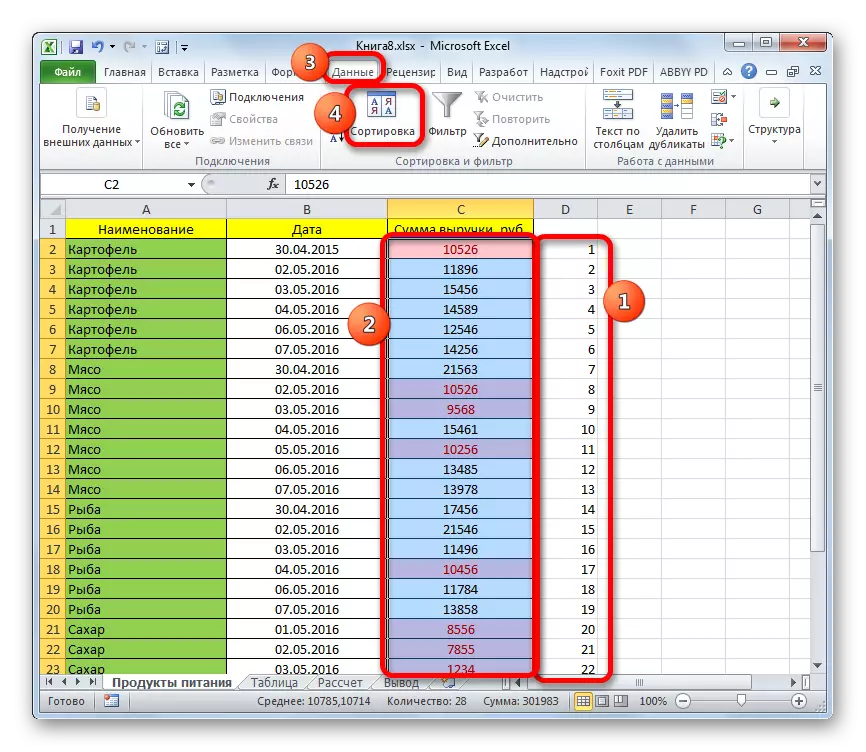
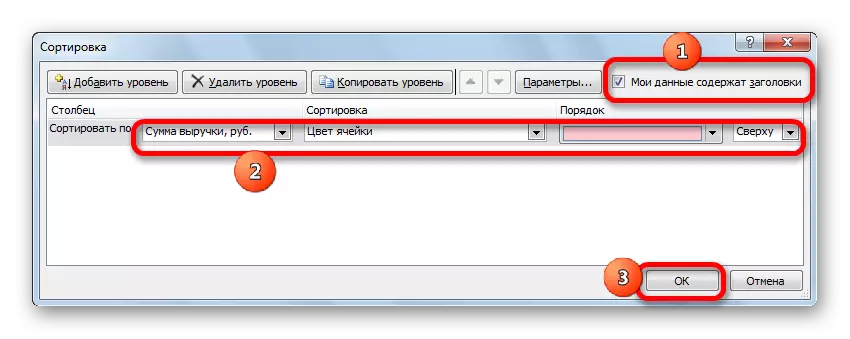
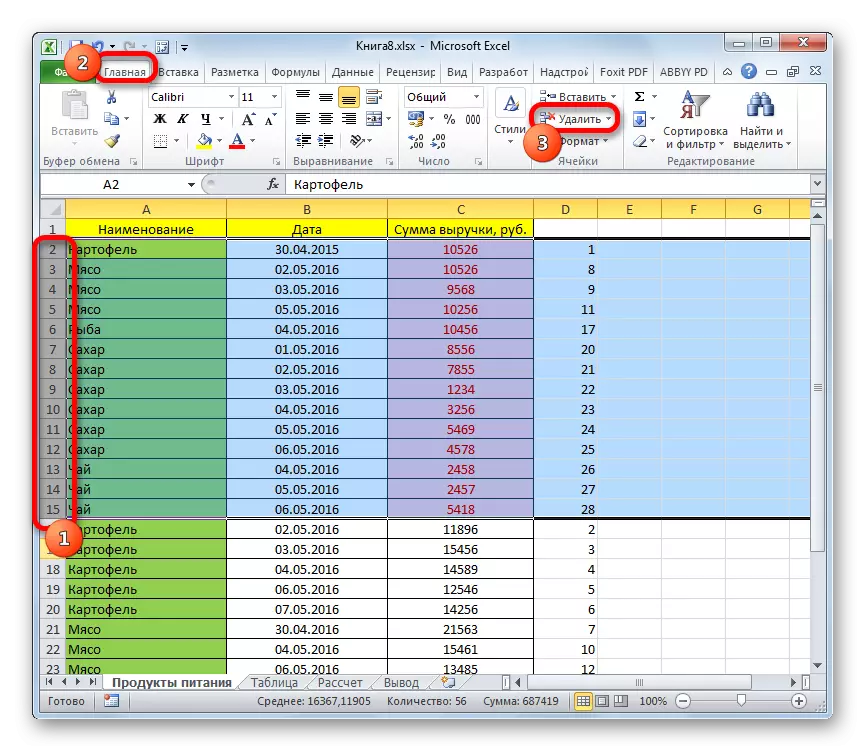
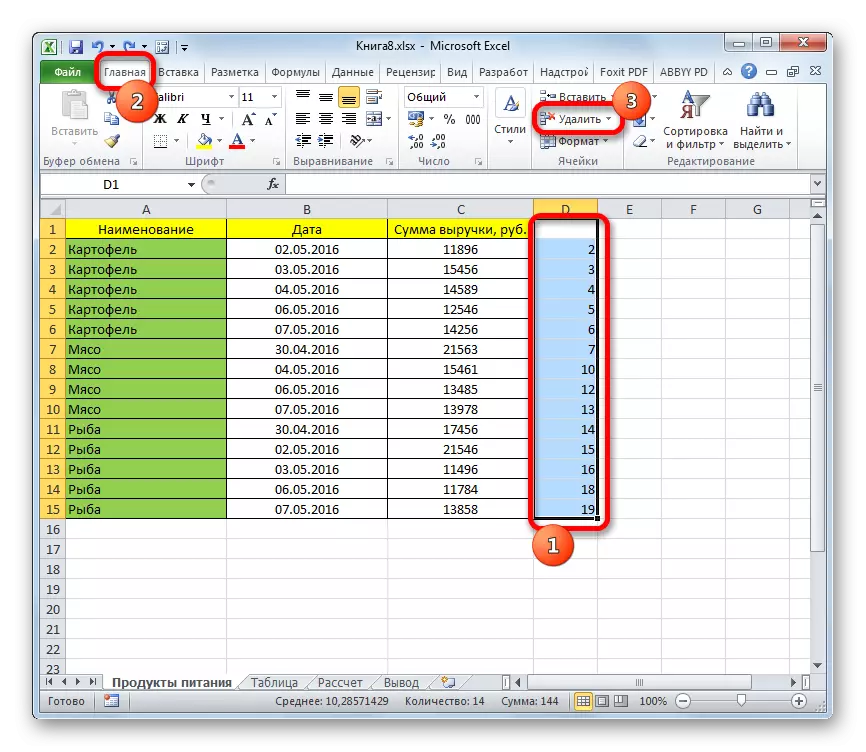
Umsebenzi usonjululwe kwimeko ethile.

Ukongeza, kunokwenzeka ukuba uvelise umsebenzi ofanayo ngefomathi enemiqathango, kodwa kuphela emva kwedatha yokucoca.
- Ke, sisebenzisa ukufomatha imeko kwi "Ingeniso" ikholamu yemeko efanayo ngokupheleleyo. Faka ukucoca kwitheyibhile yenye yezona ndlela sele zibonile ngaphezulu.
- Emva kokuba imifanekiso ivele kwintloko, ifanekisela icebo lokucoca ulwelo, nqakraza kuloo nto kubo, elikwikholamu yetyala. Kwimenyu evula, khetha into "yombala". Kwibhloko ye "I-parameters yentyatyambo yentyatyambo, khetha Ixabiso" langoku ".
- Njengoko ubona, emva kweli nyathelo, yonke imigca ezele ngumbala usebenzisa ukufomatha imeko. Zifihlwe yi-filter, kodwa ukuba uyasusa ukucoca, kule meko, izinto ezichaziweyo ziya kuphinda zibonakaliswe kuxwebhu.

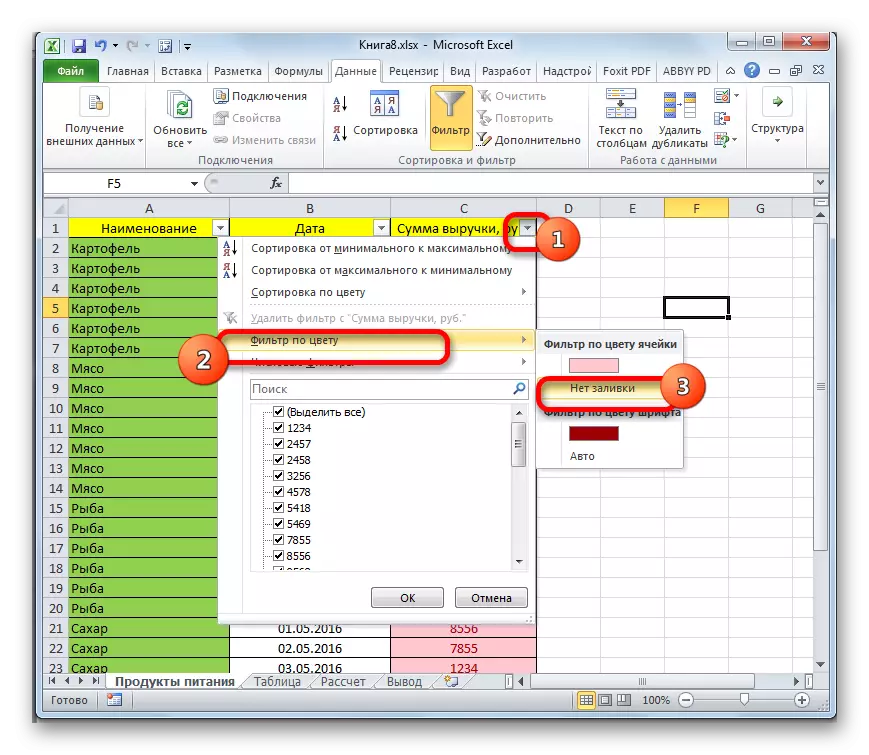
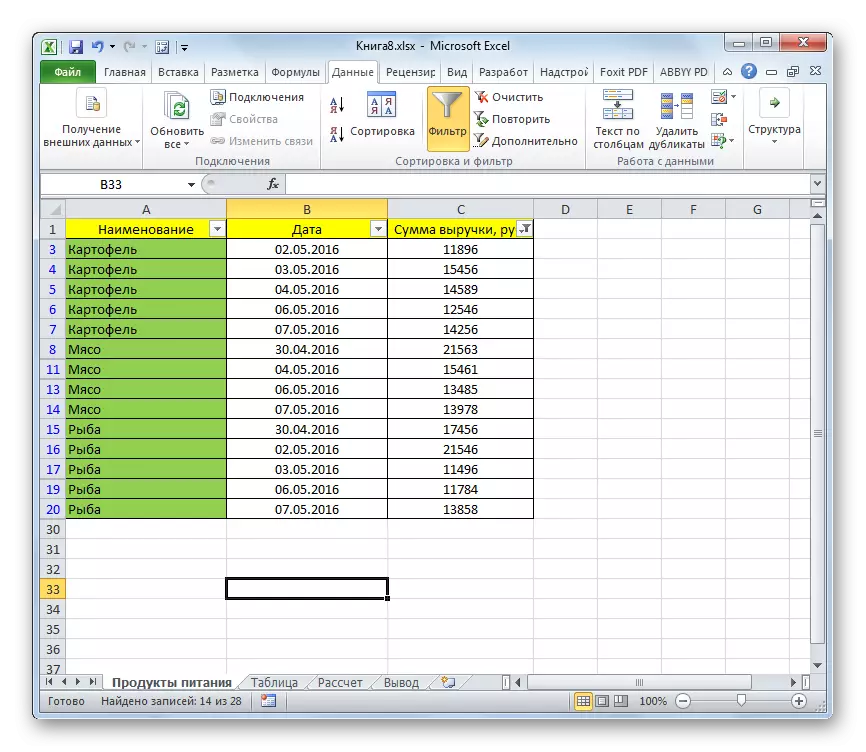
Isifundo: Ukufomatha ngokwemiqathango kwi-Excele
Njengoko ubona, kukho inani elikhulu kakhulu leendlela zokususa imigca engeyomfuneko. Yintoni kanye kanye ukhetho oluxhomekeke kumsebenzi kunye nenani lezinto ezisusiweyo. Umzekelo, ukususa imigca enye okanye ezimbini, kunokwenzeka ukuba wenze izixhobo ezisemgangathweni zedwa. Kodwa ukwenzela ukwahlula imigca emininzi, iiseli ezingenanto okanye izinto ezikwimeko enikiweyo, kukho ii-algorithms zezenzo eziququzelela umsebenzi wabasebenzisi kwaye zigcine ixesha labo. Ezo zixhobo zibandakanya iwindow yokukhetha iqela leeseli, ukuhlelwa, ukucoca, ukufomatha ngokwemiqathango, kunye nokufana.
